As traduções são geradas por tradução automática. Em caso de conflito entre o conteúdo da tradução e da versão original em inglês, a versão em inglês prevalecerá.
Usar a remotização de USB
nota
Esse recurso é somente para clientes Windows instaláveis.
Com o Amazon DCV, você pode usar dispositivos USB especializados, como dispositivos apontadores 3D e dongles USB de autenticação de dois fatores. Esses dispositivos precisam estar fisicamente conectados ao computador para interagir com um aplicativo em execução em um servidor Amazon DCV.
nota
Tablets gráficos, gamepads e leitores de cartões inteligentes são automaticamente compatíveis com o Amazon DCV e não precisam de remotização de USB para serem usados.
É necessário ter autorização para usar esse atributo. Se você não tiver autorização, a funcionalidade não estará disponível no cliente. Para obter mais informações, consulte Configurar a autorização do Amazon DCV no Guia do administrador do Amazon DCV.
Depois que você ativar esse recurso, os dispositivos USB mais usados serão compatíveis. Você pode conectá-los ao seu computador e usá-los no servidor sem precisar configurar mais nada.
No entanto, alguns dispositivos USB especializados não são aceitos na configuração padrão. Os dispositivos sem suporte não aparecem no menu Configurações depois de se conectarem. Esses dispositivos devem ser adicionados à lista de permissões do dispositivo USB no servidor Amazon DCV antes de serem usados. Depois de serem adicionados à esta lista, eles aparecem no menu Configurações do cliente.
Para informações sobre essa ou qualquer outra configuração que possa ser necessária no servidor Amazon DCV, consulte Habilitar a remotização USB no Guia do administrador do Amazon DCV.
Usar um dispositivo USB em um servidor Amazon DCV
Conecte o dispositivo USB em qualquer slot USB aberto no seu computador.
Vá para a sessão do cliente DCV.
Escolha o ícone Configurações localizado no canto superior esquerdo da janela.
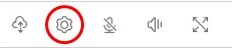
Selecione Dispositivos removíveis… no menu suspenso.

Mova a barra deslizante ao lado do dispositivo USB na lista.
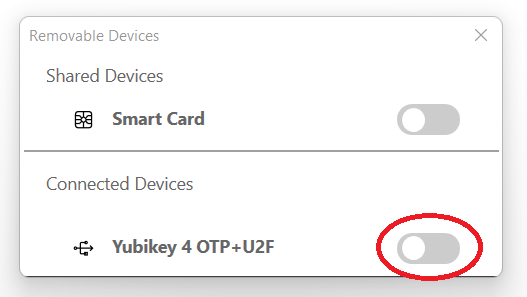
O dispositivo USB está pronto para o uso.